- 公開日:
Google Nest HubをBluetoothスピーカーとして使う方法(音質も)
スマートディスプレイとして優秀なGoogle Nest Hubですが、Google Homeアプリから設定することで、Bluetoothスピーカーとしても使えるようになります。
この記事では、Google Nest HubをBluetoothスピーカーとして使用する方法についてご紹介します。
また、同じスマートデバイスである「HomePod mini」とはどれくらい音質に違いがあるのか比較してみましたので、ぜひ参考にしてください。
Google Nest HubをBluetoothスピーカーとして使う方法
Google Nest HubをBluetoothスピーカーとして使う方法をご紹介します。設定には「Google Home」アプリを使用します。
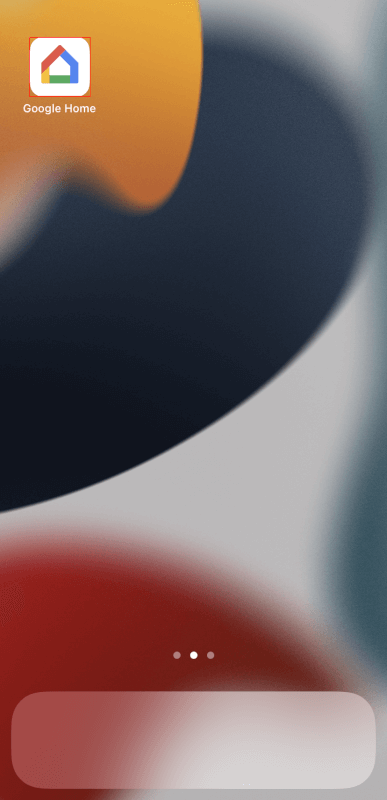
Google Nest Hubと連携しているスマートフォンまたはタブレットで、Google Homeアプリを選択します。
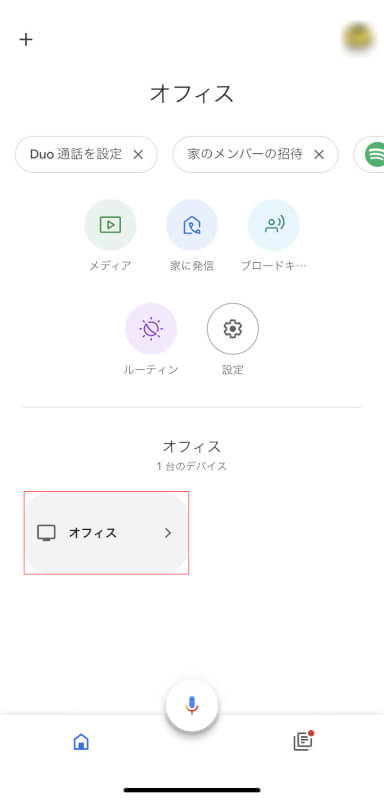
Google Nest Hubのタイル(例:オフィス)を長押しします。
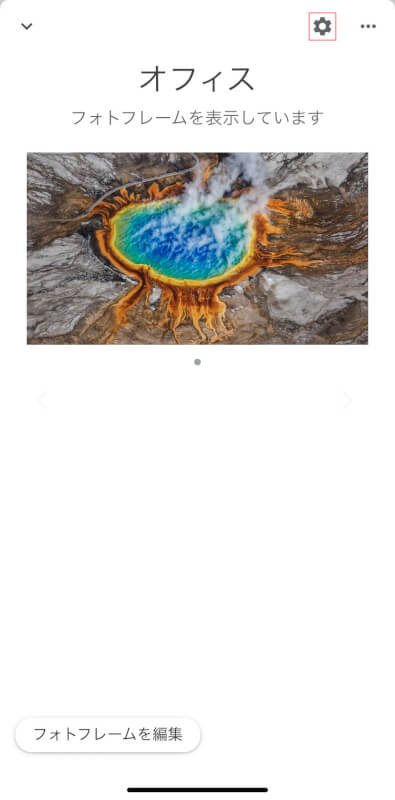
設定アイコンを選択します。
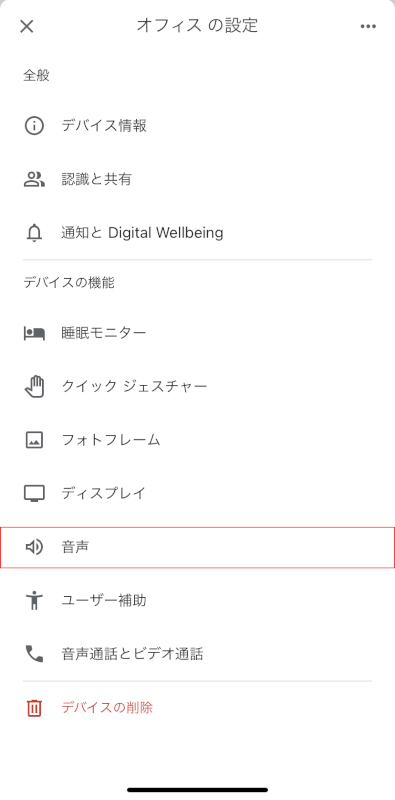
音声を選択します。
ペア設定されたBluetoothデバイスを選択します。
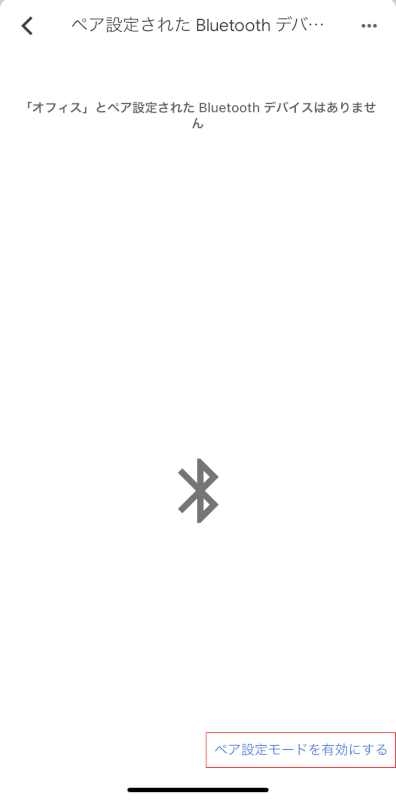
ペア設定モードを有効にするを選択します。
ペア設定の準備完了と表示されます。この設定を有効にすると、Google Nest HubがBluetoothデバイスとして使用できるようになります。
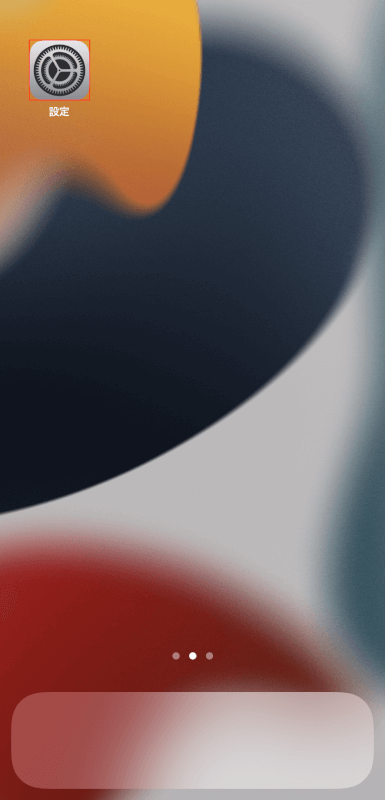
Google Nest HubとBluetooth接続したい端末(例:iPhone等)で、設定を選択します。
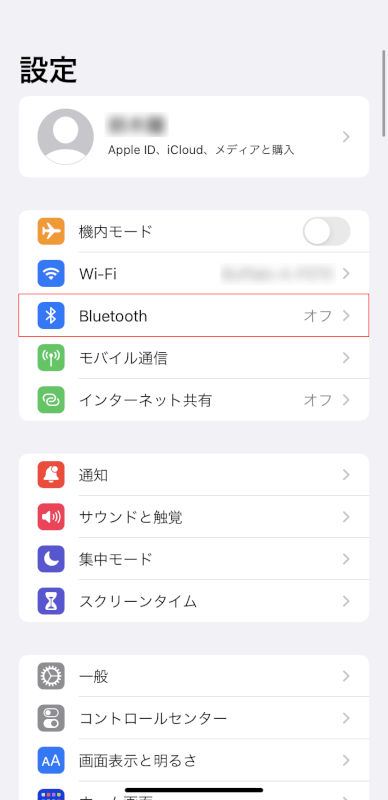
Bluetoothを選択します。
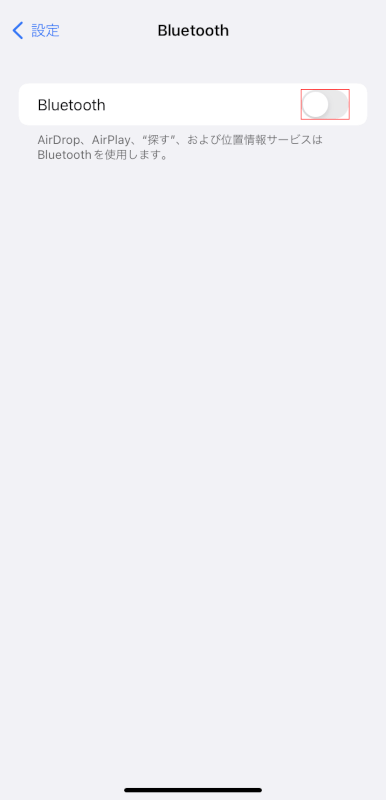
Bluetoothをオンにします。
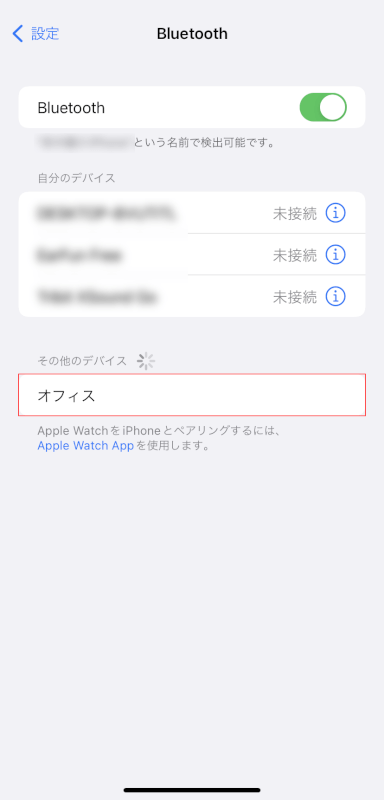
その他のデバイスにあるGoogle Nest Hub(例:オフィス)を選択します。
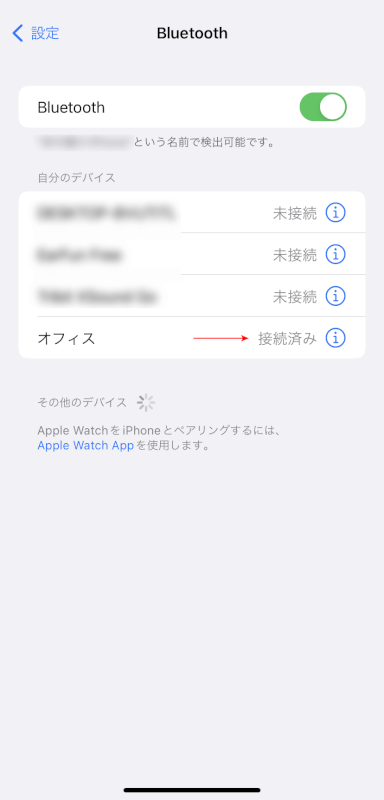
Google Nest Hubの横に「接続済み」と表示されれば、設定は完了です。

接続した端末から音楽を流すと、Google Nest Hubでも音楽が流れます。これで、Google Nest HubをBluetoothスピーカーとして使えるようになりました。
Google Nest Hub(第2世代)の音質について

Google Nest Hub(第2世代)のスピーカーは初代Google Nest Hubに比べて、低音が50%向上しています。
より低音が響くようになったGoogle Nest Hubですが、他のスマートデバイスと比較した場合、どれくらい音質に違いがあるのか気になるところだと思います。
以下セクションでは、Appleが開発した「HomePod mini」と「Google Nest Hub(第2世代)」の音質を比較した結果をまとめています。
HomePod miniとの音質比較
今回は、「HomePod mini」と「Google Nest Hub(第2世代)」で音質に違いはあるのか、どちらの方が音質が良いのか実際に比較してみたいと思います。

まず、HomePod mini1台とGoogle Nest Hub(第2世代)で、いくつか音楽を流してみます。
Google Nest Hubは高音/低音ともにこもらず綺麗に出ており、非常にクリアな音質であると感じました。
対してHomePod miniはそのコンパクトなサイズから、単体で使用すると音の迫力にやや欠けるように感じました。
なお、HomePod mini/Google Nest Hubのどちらも、音量を上げたり下げたりすることで音が割れてしまうといった問題は発生しませんでした。
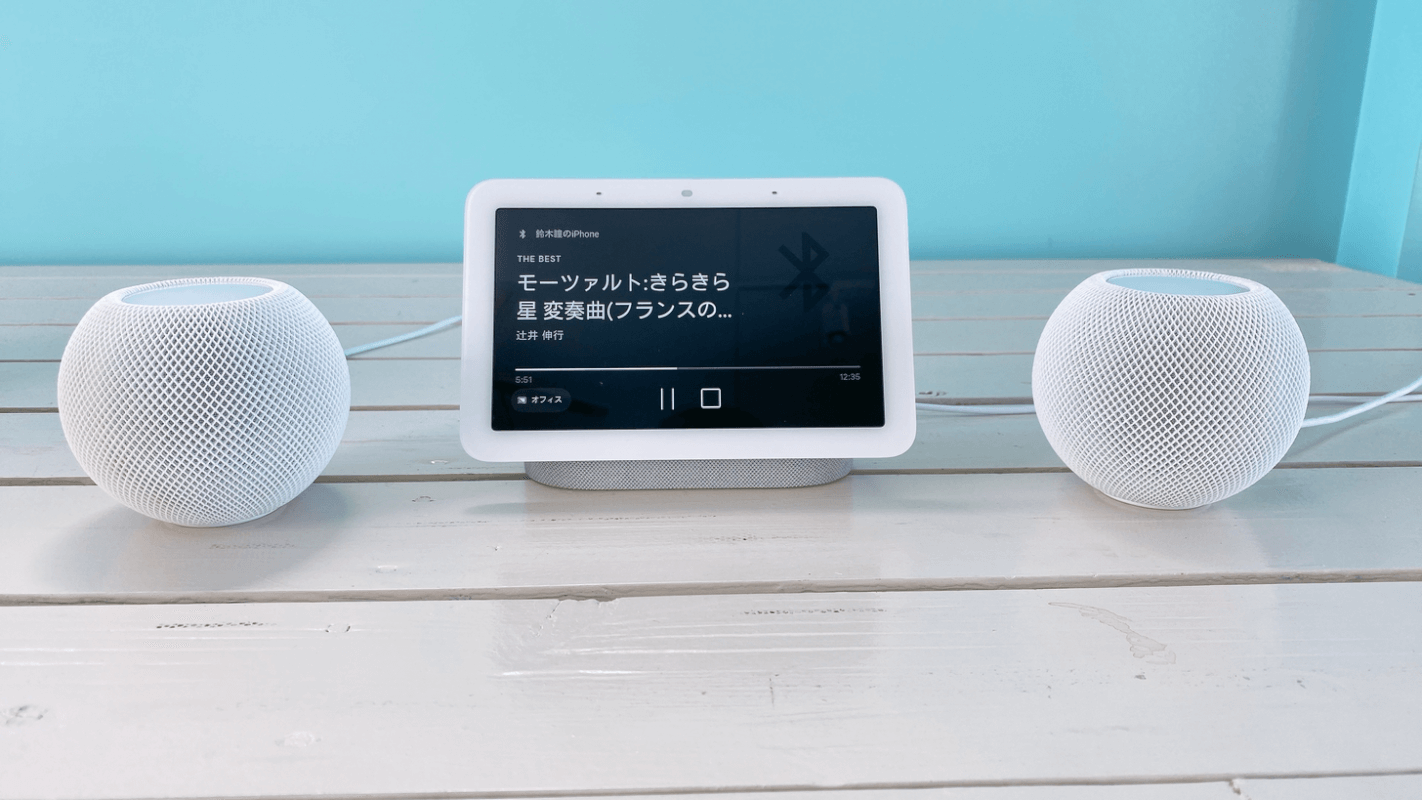
次にHomePod mini2台とGoogle Nest Hub(第2世代)で、いくつか音楽を流してみました。
HomePod miniは、2台をペアとして設定することでステレオ再生が可能になります。
音楽をステレオ再生すると、例えばギターの音は左のスピーカーから、ドラムの音は右のスピーカーからといったように、それぞれのスピーカーから別々の音が流れるようになります。
一方で、Google Nest Hub(第2世代)のスピーカータイプはモノラルですので、ペアになっているHomePod miniと比べると臨場感や迫力は劣ります。
ステレオ再生が可能な高音質スピーカーを求めるのであれば「HomePod mini」を2台、クリアな音質のスピーカー+便利なディスプレイを求めるのであれば「Google Nest Hub(第2世代)」をおすすめします。